Приложение — это программа, имеющая графический интерфейс (GUI). Для удаления приложений, которые больше не нужны, можно использовать Менеджер приложений Ubuntu .
Applications are available in two formats: snap packages and Debian packages. An application available as a snap package is from now on referred to as a snap . Some applications are available in both formats. In such a case in Ubuntu Software the snap will be listed first.
Вам может также понадобиться удалить программы, не имеющих графического интерфейса. Для удаления таких программ можно воспользоваться Synaptic . Обратите внимание, что в Synaptic не отображаются snap-пакеты.
Для того, чтобы удалить приложение:
Click the Ubuntu Software icon in the Dock , or search for Software in the Activities search bar.
После открытия Менеджера приложений Ubuntu нажмите кнопку Установлено в верхней части окна.
Найдите приложение, которое нужно удалить, используя строку поиска или просматривая список установленных приложений.
Как удалить программу на Ubuntu
Выберите приложение и щёлкните Удалить .
Подтвердите своё намерение удалить приложение.
Вам будет предложено ввести свой пароль. После этого предложение будет удалено.
Некоторые приложения зависят от других приложений, чтобы работать правильно. Если попытаться удалить приложение, требуемое другому, то будут удалены оба приложения. Перед удалением приложений нужно будет подтвердить, что это действительно необходимо.
Полное удаление приложений и данных приложений в Ubuntu

GNU/Linux, как и любая другая операционная система, имеет много недостатков, и один из них, является бэкендом установки приложений.
Установка приложений в GNU/Linux намного проще, чем в Windows. Большинство приложений, которые вам понадобятся, можно установить нажатием одной кнопки. Некоторые, с помощью одной команды, которую вы можете скопировать и вставить из интернета. Вам не нужно беспокоиться о рекламном програмном обеспечении и других вещах.
Когда приложение установлено, оно размещает свои файлы «повсюду». Также, они часто устанавливает много зависимостей, которые ему требуются. У Ubuntu, как и у других дистрибутивов основанных на базе ядра Linux, есть похожие проблемы. Когда вы удаляете приложение, оно оставляет много мусора на вашем компьютере, что не желательно. Так как со временем и периодическими установками и удалениями приложение, ваша система станет работать заметно медленней, а объём вашего накопителя будет заполнен данными которые вам попросту не нужны.
Но есть способ как полностью удалить приложения вместе со всеми его данными с помощью командной строки.
Получить название пакета

Пример использования команды dpkg —list в Linux Deepin, основанного на Debian
Программное обеспечение в системах GNU/Linux распространяется в виде пакетов. Эти пакеты имеют уникальное имя, и при удалении или установке пакета через командную строку необходимо знать точное имя пакета. Поскольку мы хотим удалить приложение, логично предположить, что оно уже установлено в системе. Вы можете получить список всех установленных пакетов в системе, используя команду dpkg —list . Итак, запустите терминал зажав Ctrl+Alt+T и введите команду:
Примечание: все действия по осуществляются копирования или вставки команд в терминале выполняются при помощи зажатия дополнительной клавиши Shift . Таким образом, для того чтобы скопировать что либо в терминале, вам необходимо использовать сочетание клавиш Ctrl+Shift+С , а для того чтобы вставить какую либо команду в терминал, необходимо зажать сочетание клавиш Ctrl+Shift+V .
Вы должны увидеть довольно длинный список имен пакетов вместе с номером версии и небольшим описанием, как показано на скриншоте выше. Большинство приложений устанавливают несколько пакетов, поэтому важно, чтобы вы могли определить основной пакет приложения. Например, на скриншоте выше вы можете увидеть vlc, vlc-bin, vlc-data и т.д. Если вы хотите удалить их, вы должны удалить vlc, потому что это, очевидно, основной пакет.
Удаление приложения с сохранением персональных настроек
Чтобы удалить приложение, мы можем использовать команду apt-get , которая также используется для установки приложений, затем пишите remove (удалить) и название пакета, в нашем случае, это vlc . Конечно, команда sudo должна быть помещена перед всем остальным для выполнения задач суперпользователя. В итоге, мы получаем команду:
sudo apt-get remove vlc
На скриншоте ниже видно, что удалился лишь тот пакет который был прописан (vlc).

Такой способ удаления приложения сохранит параметры конфигурации приложения, это пригодится в том случае, если вы захотите переустановить его позже, чтобы при повторной установке программа уже была точно настроена так, как вам нравится.
Есть еще один варианта удаления приложений, который полностью удалит: приложение, его данные и параметры конфигурации.
Полная деинсталляция
Иногда, ваши личные настройки — это то, что может заставить вас удалить приложение. Хранение их может быть не очень хорошей идеей, даже если вы хотите переустановить приложение позже. В этом случае, или если вы не хотите заново переустанавливать приложение, вы можете полностью удалить приложение вместе с его настройками конфигурации. Вам нужно будет использовать для этого команду —purge (чистка).
Таким образом, чтобы полностью удалить VLC Media Player, необходимо ввести команду:
sudo apt-get —purge remove vlc
Удалить зависимости
Как мы упоминали ранее, иногда приложение устанавливает множество других пакетов, которые требуются приложению для правильной работы. Например, если вы устанавливаете какое-либо приложение, разработанное для среды рабочего стола KDE Plasma, оно установит несколько пакетов KDE, от которых оно зависит.
Вам может больше не понадобиться эти пакеты, когда вы удалили приложение. Удаление их не вредит нормальному функционированию других приложений на вашем компьютере. Это в основном благодаря команде autoremove , которая обнаруживает такие устаревшие программные пакеты, которые не используются никакими приложениями, и удаляет их из вашей системы. После удаления приложения всегда лучше выполнить следующую команду.
Удаление программ Linux
Не всегда нам нужно только устанавливать программы. Иногда нужно очистить систему или удалить лишние пакеты и файлы чтобы освободить место на диске. Удаление программ в большинстве случаев выполняется очень просто вне зависимости от дистрибутива. Но иногда могут возникнуть сложности, например, с программами, которые сами создают множество файлов в файловой системе или программы, установленные вручную.
В этой статье мы рассмотрим как выполняется удаление программ Linux в разных дистрибутивах, какие программы можно использовать и какие команды нужны. Остановимся на том, как полностью удалить программу, чтобы она не оставляла следов в системе.
1. Удалить программу через GUI
В Ubuntu и многих других дистрибутивах необязательно использовать консоль для удаления программ, существуют центры приложений и графические интерфейсы. Здесь достаточно запустить утилиту, выбрать нужную программу или пакет и удалить ее. Например, во многих дистрибутивах применяется Gnome Software. Сначала запустите его из главного меню:
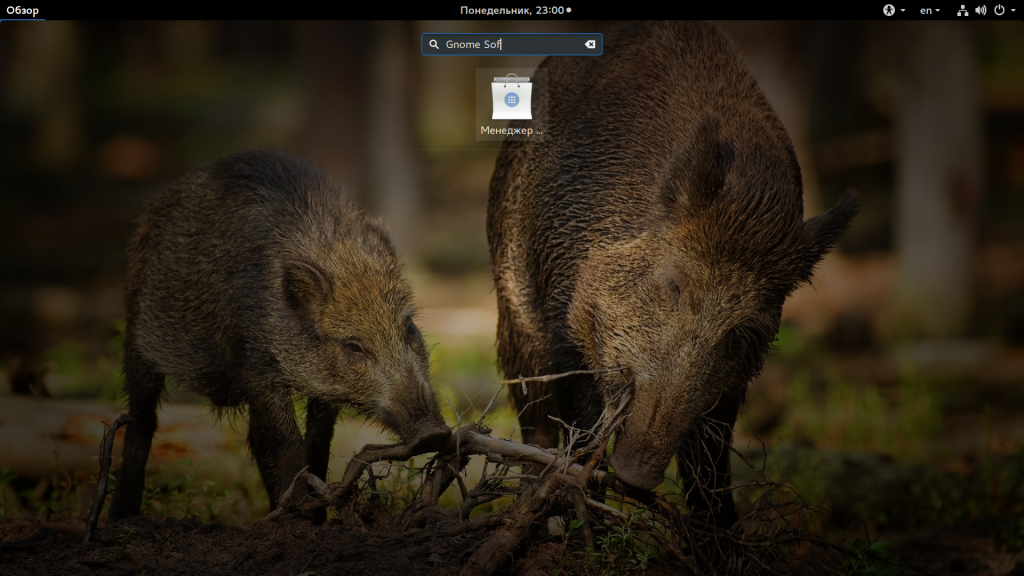
Затем найдите нужную программу, например, Gimp:
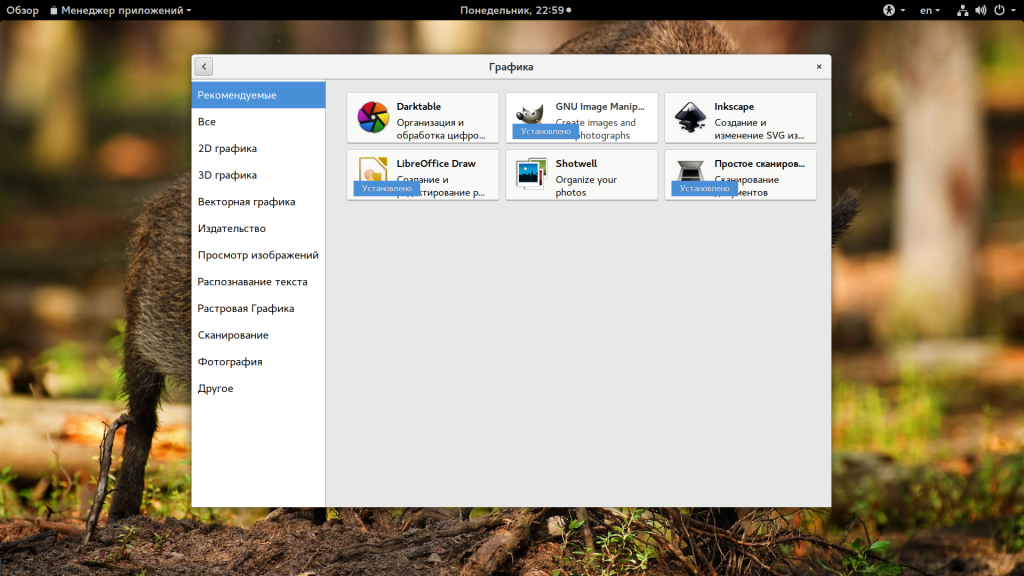
Откройте ее и нажмите кнопку «Удалить»:
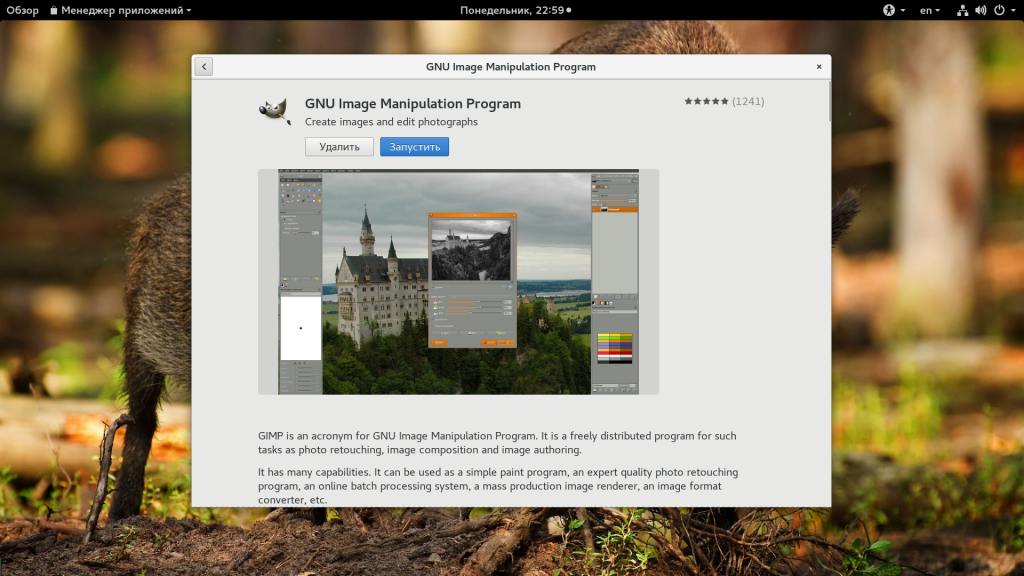
Далее, подтвердите что ее нужно удалить и введите пароль суперпользователя:
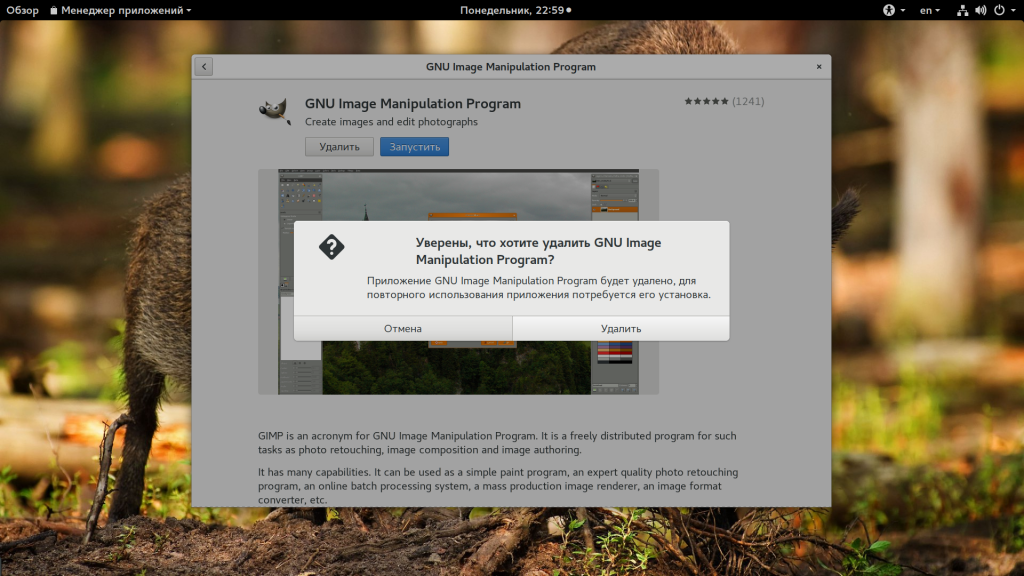
После завершения работы, программа будет полностью удалена с вашего компьютера.
2. Удаление программ через пакетный менеджер
Самый простой и часто используемый способ удалить программу linux — это использовать стандартный пакетный менеджер из терминала. Если вы использовали пакетный менеджер для установки программы то единственным верным способом ее удаления будет тоже он. В зависимости от дистрибутива команды удаления будут отличаться, но, в целом, они будут иметь похожий синтаксис. Мы рассмотрим примеры для самых популярных дистрибутивов. Например, нам нужно удалить Firefox. В Ubuntu, Debian, Linux Mint и других дистрибутивах этого семейства команда будет выглядеть вот так:
sudo apt remove firefox
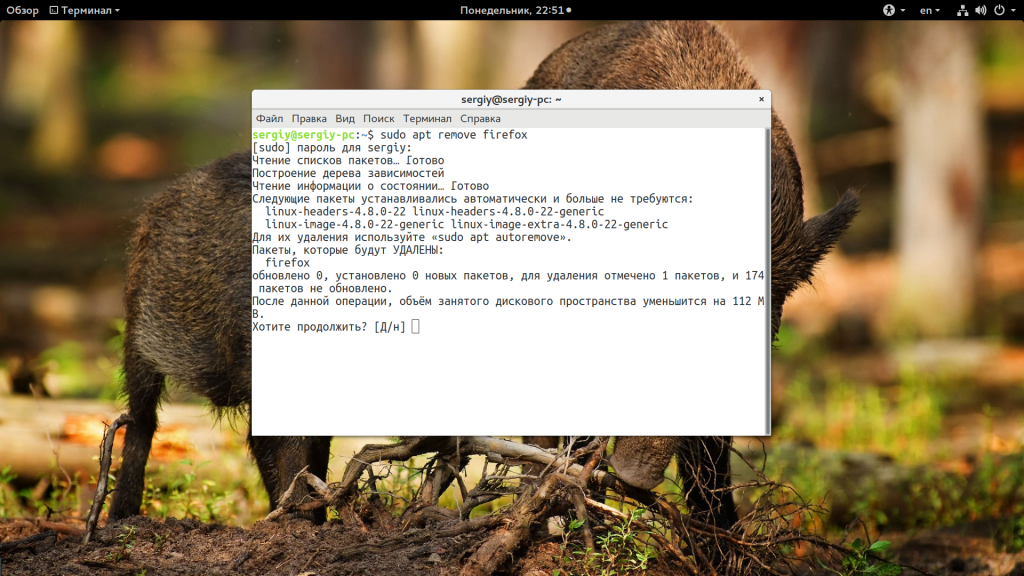
Эта команда удалит пакет из системы, но некоторые конфигурационные файлы останутся и будут занимать место. Чтобы полностью удалить программу используйте опцию purge:
sudo apt purge firefox
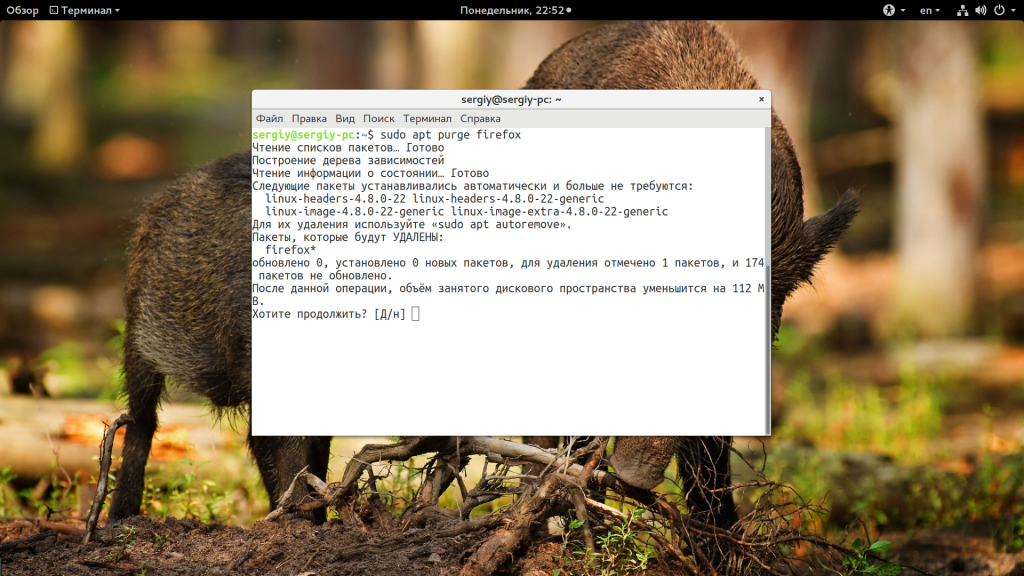
Более подробно о том, как удалить программу в Linux в Ubuntu мы рассматривали в отдельной статье, в том числе и работу с PPA. Для удаления пакета в CentOS или Red Hat выполните:
sudo yum remove firefox
В Fedora и основанных на ней дистрибутивах, кроме Red Hat, используется новый пакетный менеджер — dnf:
sudo dnf remove firefox
В OpenSUSE используется собственный пакетный менеджер — zypper:
sudo zypper remove firefox
Удаление программ Linux с помощью пакетного менеджера позволяет полностью очистить систему от остатков программы. После завершения удаления рекомендуется перезагрузить компьютер, чтобы убедиться, что все файлы были удалены. Теперь вы знаете как удалить программу в Linux через терминал.
Пакетный менеджер раскладывал файлы программы по системе, а значит он знает что и где находится, значит сможет все правильно удалить. Но если вы компилировали программу и устанавливали ее установочным скриптом, то вы не сможете удалить ее с помощью пакетного менеджера, поскольку он ничего не знает о ней.
3. Удаление программ без пакетного менеджера
Здесь тоже есть несколько вариантов. Если вы устанавливали программу из исходников с помощью компиляции и make install, то она разложена по всей системе. А это значит, что вы не сможете просто зайти и удалить папку с ней, как в Windows. Вам придется использовать тот же скрипт, что вы использовали для установки. Откройте терминал и выполните:
cd /папка/с/исходниками $ sudo make uninstall
Первая команда переходит в папку с исходниками, вторая — удаляет программу. Если скрипта не сохранилось, то вы можете скачать его из интернета. Иначе программу не удалить. Еще один вариант установки программ — с помощью скрипта из официального сайта. Такие программы удалить намного проще.
Они устанавливаются, как правило, в одну папку, для них существует специальный каталог в файловой системе Linux. Здесь они создают новую папку, где расположены все их файлы, включая исполняемые и файлы настроек. Например, чтобы удалить браузер Google Chrome, установленный, таким образом, нужно набрать:
sudo rm -Rf /opt/google-chrome/
Возможно, после удаления программы, вам стоит проверить папку /etc, так как там обязательно должны были остаться файлы настроек пути к библиотекам этой программы, исполняемым файлам и файлы сервисов. Также после удаления программ рекомендуется делать очистку системы Ubuntu.
Выводы
В этой статье мы рассмотрели как выполняется удаление программ Linux для различных дистрибутивов. Как видите, если правильно подходить к установке, то удалить программу очень просто. Сложности возникнут только если вы использовали нестандартные пути получения программ, что очень не рекомендуется.
Удалите приложения в Ubuntu разными способами

В следующей статье мы рассмотрим, как можно удалить приложения Ubuntu разными методами. Это то, что многие люди, пытающиеся установить программное обеспечение, не считают важным, пока не наступит день, когда они обнаружат, что в своей операционной системе полно программ, которые они использовали только один или два раза.
В Ubuntu нет ни единой возможности удалить такие приложения, как Windows. Вот почему в следующих строках мы увидим различные методы удаления приложений, которые мы можем установить в Ubuntu, используя snap, flatpak, apt, опцию программного обеспечения Ubuntu или диспетчер пакетов Synaptic.
Удалите приложения из нашей системы Ubuntu
Использование программного обеспечения Ubuntu
Это самый простой способ удалить установленные приложения в Ubuntu. С помощью этого программного обеспечения мы сможем удалить установленные вручную приложения, приложения Flatpak или пакеты Snap.
Если мы нажмем на Показать приложения в Gnome Dock или нажмем клавишу Windows на клавиатуре и наберем «Программное обеспечение Ubuntu» этот инструмент откроется.

После этого вам просто нужно нажать на опцию «Instalado«Что мы найдем наверху. Этот он покажет нам все установленные приложения Ubuntu. Рядом с каждым из них появится кнопка. Если мы нажмем на эту кнопку под названием «удалять», Начнется удаление приложения.

Перед продолжением удаления откроется окно Требуется аутентификация. Введите свой пароль пользователя Ubuntu, чтобы начать удаление.
Этот метод он очень эффективен для удаления пакетов, но не для всех.. Если вы не можете найти программу, которую хотите удалить, в списке, вы должны перейти к одной из других возможностей для удаления программного обеспечения.
Удалите собственные приложения Ubuntu с помощью терминала
Собственные приложения Ubuntu — это пакеты, которые можно найти в источниках программного обеспечения Ubuntu. Их мы сможем устранить через терминал (Ctrl + Alt + T). Мы сможем перечислить все установленные приложения используя следующую команду:

С помощью этой другой команды вы также получите список установленных приложений:

Раз обнаружил пакет, который мы хотим удалить, используя терминал (Ctrl + Alt + T), нам просто нужно выполнить соответствующую команду, используя следующий формат. Вы должны заменить ‘имя пакета‘в примере фактическим именем удаляемого пакета:
Это удалит приложение из нашей системы, но сохранит файлы конфигурации, плагины и настройки для использования в будущем. Если мы хотим полностью удалите приложение из нашей системы, мы также будем использовать следующую команду:
Удалите пакеты Snap с помощью терминала

Как удалить приложение в линукс?
После открытия Менеджера приложений Ubuntu нажмите кнопку Установлено в верхней части окна. Найдите приложение, которое нужно удалить, используя строку поиска или просматривая список установленных приложений. Выберите приложение и щёлкните Удалить. Подтвердите своё намерение удалить приложение.
Как удалить программу в линукс?
Выполните в командной строке следующую команду: sudo apt-get remove program заменив слово program на название удаляемой программы, к примеру, команда: sudo apt-get remove gimp позволит удалить графический редактор Gimp. Введите пароль суперпользователя для начала процесса удаления программы из системы.
Как удалить приложение на Линукс Минт?
Для удаления мы, также как и для установки, щелкаем по ней правой кнопкой мыши. Затем жмем «Удалить». В итоге спустя всего несколько секунд программа удалится, а ее статус изменится на «Не установлено».
Как удалить программу apt-get?
Для удаления пакета используется команда apt-get remove имя_пакета. Для того, чтобы не нарушать целостность системы, будут удалены и все пакеты, зависящие от удаляемого: если отсутствует необходимый для работы приложения компонент (например, библиотека), то само приложение становится бесполезным.
Как удалить программу в Fedora?
В главном меню выберите Система → Администрирование → Установка/удаление программ. В строке поиска со значком лупы введите имя удаляемого приложения. Если вы не уверены, какое именно приложение необходимо удалить, в этой строке можно ввести ключевые слова аналогично тому, как вы выполняете поиск в Интернете.
Как правильно удалить приложение в Ubuntu?
После открытия Менеджера приложений Ubuntu нажмите кнопку Установлено в верхней части окна. Найдите приложение, которое нужно удалить, используя строку поиска или просматривая список установленных приложений. Выберите приложение и щёлкните Удалить. Подтвердите своё намерение удалить приложение.
Как удалить файл в Linux?
Чтобы полностью удалить файл, используйте команду rm («remove»). Укажите имя удаляемого файла в качестве аргумента. Чтобы удалить пустой каталог, используйте команду rmdir; она удаляет каталог, указанный в качестве аргумента. Если Вы укажете каталог, в котором есть файлы или подкаталоги, rmdir сообщит об ошибке.
Как удалить программу в Linux Debian?
Найдите в списке приложение, которое хотите удалить, и нажмите кнопку Remove перед ним. Когда вы нажмете кнопку «Удалить», появится следующее сообщение для подтверждения вашего решения. Если вы уверены в удалении выбранного приложения, нажмите Удалить. Затем вам будет предложено ввести пароль для аутентификации.
Что делает sudo apt-get upgrade?
apt-get update загружает списки пакетов из репозиториев и «обновляет» их, чтобы получить информацию о новейших версиях пакетов и их зависимостях. . Это будет сделано для всех репозиториев и PPA.
Что делает команда apt-get?
Команда apt-get — это мощный консольный инструмент, который работает с Улучшенным инструментарием пакетов (APT) Ubuntu, выполняющий такие функции, как установка новых программных пакетов, обновление имеющихся пакетов, обновления индекса списка пакетов и даже обновление все системы Ubuntu.
Где хранятся пакеты apt-get?
Скачанные deb-пакеты хранятся в папке /var/cache/apt/archives . По умолчанию система управления пакетами настроена таким образом, что сохраняет все пакеты, когда-либо скачанные и установленные.
Как удалить пакет yum?
Как посмотреть список установленных программ в Linux?
- Чтобы увидеть только список пакетов, попробуйте: dpkg-query -f ‘$n’ -W. .
- Чтобы получить список установленных пакетов, введите команду: dpkg —get-selections | grep -v deinstall. .
- Другой вариант: apt list —installed.
Источник: dmcagency.ru
Как удалить приложение в ubuntu
Приложение — это программа, имеющая графический интерфейс (GUI). Для удаления приложений, которые больше не нужны, можно использовать Менеджер приложений Ubuntu .
Applications are available in two formats: snap packages and Debian packages. An application available as a snap package is from now on referred to as a snap . Some applications are available in both formats. In such a case in Ubuntu Software the snap will be listed first.
Вам может также понадобиться удалить программы, не имеющих графического интерфейса. Для удаления таких программ можно воспользоваться Synaptic . Обратите внимание, что в Synaptic не отображаются snap-пакеты.
Для того, чтобы удалить приложение:
Click the Ubuntu Software icon in the Dock , or search for Software in the Activities search bar.
После открытия Менеджера приложений Ubuntu нажмите кнопку Установлено в верхней части окна.
Найдите приложение, которое нужно удалить, используя строку поиска или просматривая список установленных приложений.
Выберите приложение и щёлкните Удалить .
Подтвердите своё намерение удалить приложение.
Вам будет предложено ввести свой пароль. После этого предложение будет удалено.
Некоторые приложения зависят от других приложений, чтобы работать правильно. Если попытаться удалить приложение, требуемое другому, то будут удалены оба приложения. Перед удалением приложений нужно будет подтвердить, что это действительно необходимо.
Удаление программ из системы Ubuntu
В этой статье описывается удаление программ из системы Ubuntu, которые вам больше не нужны. Мы описываем удаление программ как через графический интерфейс пользователя (Ubuntu Software Manager), так и через командную строку (Terminal).
Для установки/удаления программ из Ubuntu вам необходимы права администратора.
Удаление приложений через диспетчер программного обеспечения Ubuntu
Один из способов удаления программ с компьютера — через менеджер программ Ubuntu. Нажмите на значок Ubuntu Software в панели инструментов Activities; откроется менеджер Ubuntu Software, с помощью которого вы можете искать, устанавливать и удалять программное обеспечение с вашего компьютера.
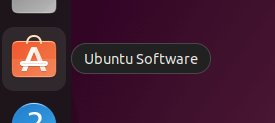
Затем перейдите на вкладку Установленные в следующем представлении, чтобы перечислить все приложения, установленные в вашей системе Ubuntu:
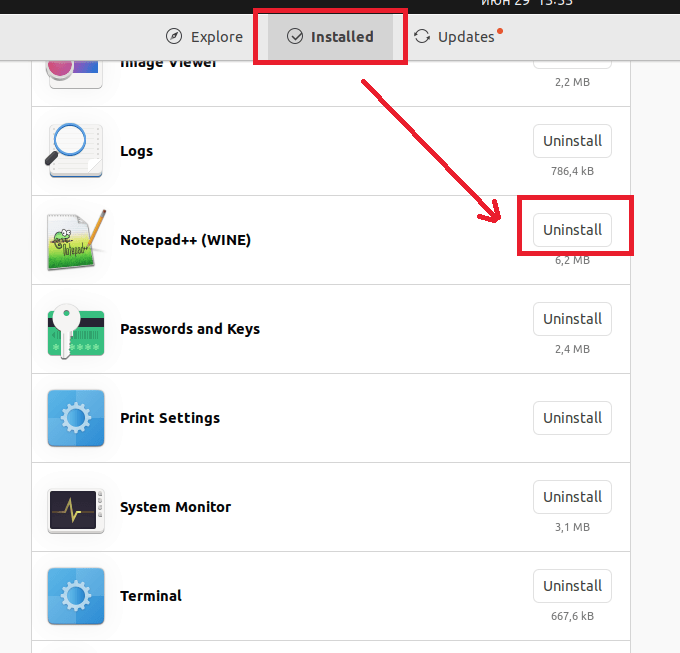
В списке приложений найдите то, которое вы хотите удалить, и нажмите на кнопку Удалить напротив него.
В этом примере я удаляю Notepad++, нажав на кнопку Remove. Когда вы пытаетесь удалить приложение, появляется подтверждающее сообщение следующего типа:
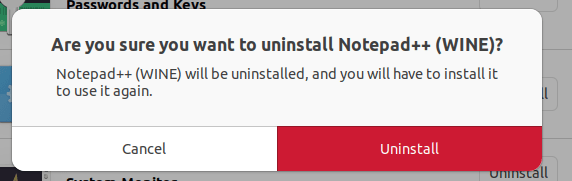
Нажмите кнопку Удалить, когда вы уверены, что хотите удалить выбранное приложение. Когда вы это сделаете, появится следующее диалоговое окно аутентификации, поскольку только авторизованный пользователь может удалить приложение из Ubuntu:
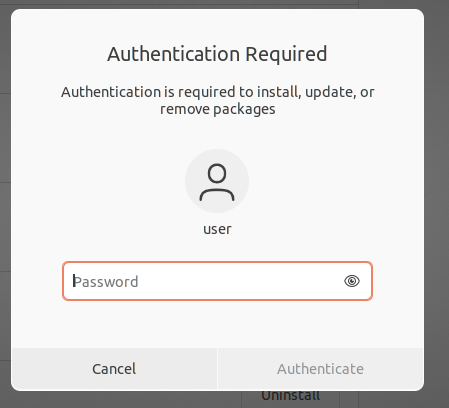
Введите пароль администратора или пользователя sudo, а затем нажмите кнопку Authenticate.
Теперь выбранное программное обеспечение будет удалено из вашей системы.
Удаление приложений через командную строку
Вы можете удалить установленное программное обеспечение из системы с помощью команд apt-get remove и apt-get purge. Но сначала вам нужно узнать точное имя пакета, с помощью которого вы установили программу.
Следующая команда выведет список всех пакетов, установленных в вашей системе:
Вы можете скопировать точное имя пакета; выберите его, щелкните правой кнопкой мыши, а затем скопируйте его из списка dpkg для дальнейшего использования.
Использование команды apt-get remove
Команда apt-get remove удаляет программу из системы, но сохраняет конфигурационные файлы и любые плагины и настройки, которые вы могли установить позже. Это помогает сохранить те же настройки, когда вы захотите переустановить программу.
Для удаления программы выполните следующую команду от имени sudo:
Вам будет предложено ввести пароль для sudo и получить информацию о том, что будет удалено из вашей системы.
Система также предложит выбрать опцию y/n для повторного подтверждения процедуры удаления. Когда вы нажмете Y, начнется процесс, и программное обеспечение будет удалено из вашей системы.
Использование команды apt-get purge
Если вы хотите полностью удалить приложение из системы, удалив при этом все персональные настройки, лучше всего воспользоваться командой apt-get purge.
В этом примере я буду удалять пакет OpenJDK с именем «openjdk-11-jdk:amd64» из моей системы.
Выполните следующую команду от имени sudo, чтобы удалить программу;
У вас спросят пароль для sudo и предоставят информацию о том, что будет удалено из вашей системы.
Система также предложит ответить y/n, чтобы подтвердить процедуру удаления. Когда вы нажмете Y, процесс начнется, и программное обеспечение будет удалено из вашей системы.
«Наведите порядок» с помощью автоудаления
Если вы хотите удалить какие-либо зависимости, например, приложения и библиотеки, используемые установленным вами программным обеспечением, которое больше не используется, вы можете сделать некоторую уборку с помощью следующей команды:
В результате будет выведен список всех устаревших и неиспользуемых пакетов и оставшихся зависимостей, занимающих важное место в вашей системе.
Менеджер пакетов apt также повторно предложит вам подтвердить процесс удаления. Когда вы нажмете Y, процесс начнется, и ненужные программные зависимости будут удалены из вашей системы.
Удаление программ Linux
Не всегда нам нужно только устанавливать программы. Иногда нужно очистить систему или удалить лишние пакеты и файлы чтобы освободить место на диске. Удаление программ в большинстве случаев выполняется очень просто вне зависимости от дистрибутива. Но иногда могут возникнуть сложности, например, с программами, которые сами создают множество файлов в файловой системе или программы, установленные вручную.
В этой статье мы рассмотрим как выполняется удаление программ Linux в разных дистрибутивах, какие программы можно использовать и какие команды нужны. Остановимся на том, как полностью удалить программу, чтобы она не оставляла следов в системе.
1. Удалить программу через GUI
В Ubuntu и многих других дистрибутивах необязательно использовать консоль для удаления программ, существуют центры приложений и графические интерфейсы. Здесь достаточно запустить утилиту, выбрать нужную программу или пакет и удалить ее. Например, во многих дистрибутивах применяется Gnome Software. Сначала запустите его из главного меню:
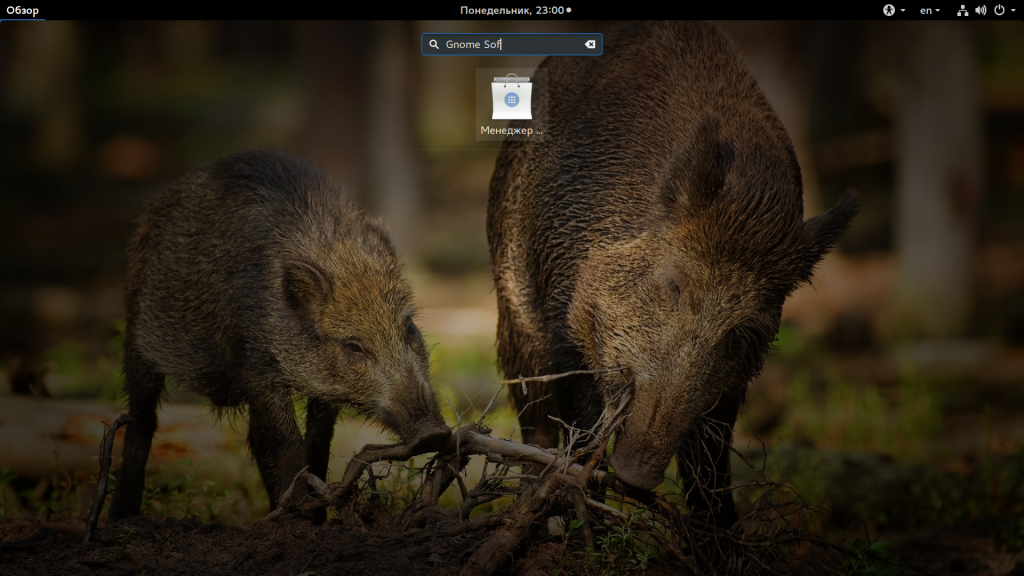
Затем найдите нужную программу, например, Gimp:
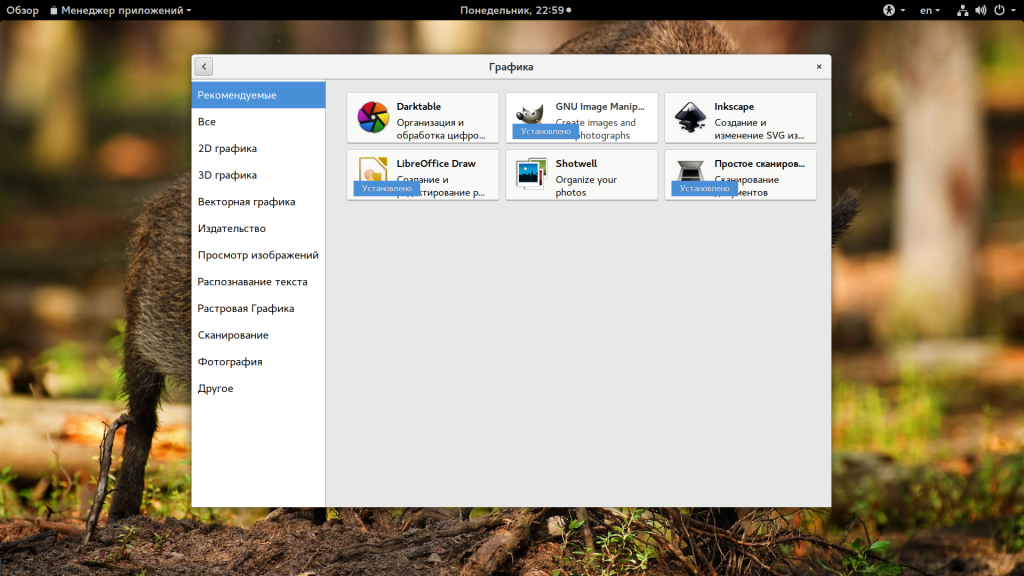
Откройте ее и нажмите кнопку «Удалить»:
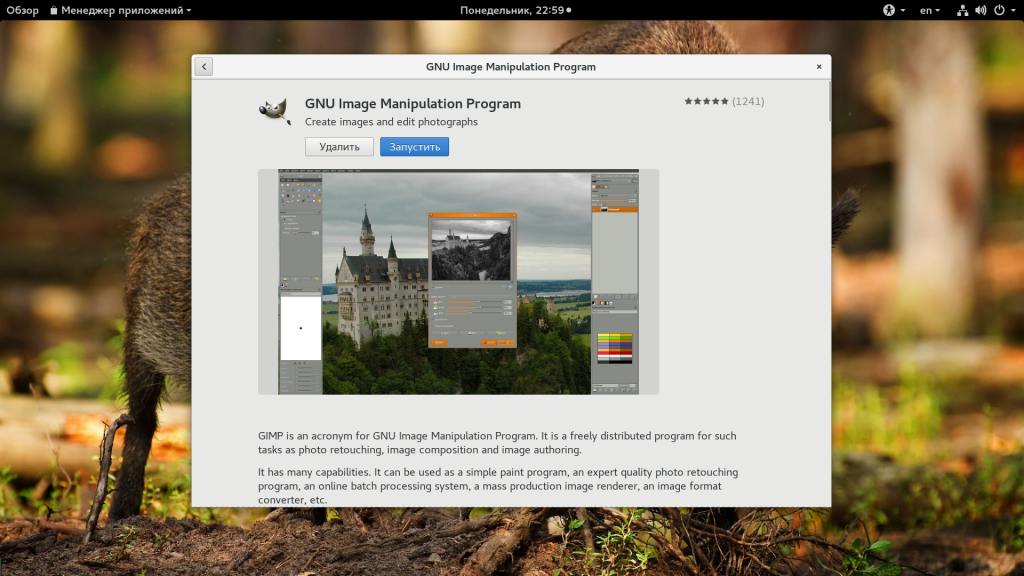
Далее, подтвердите что ее нужно удалить и введите пароль суперпользователя:
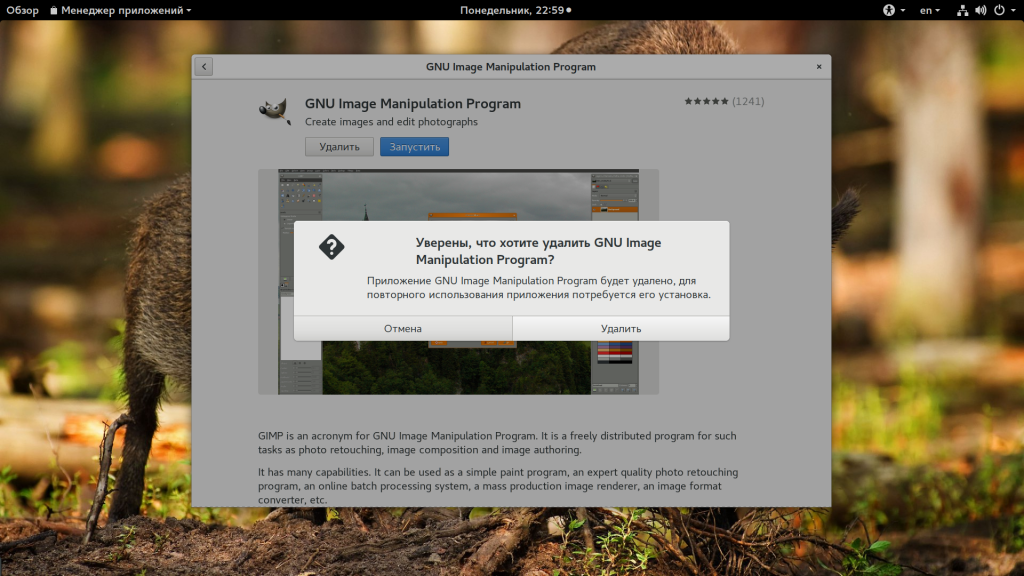
После завершения работы, программа будет полностью удалена с вашего компьютера.
2. Удаление программ через пакетный менеджер
Самый простой и часто используемый способ удалить программу linux — это использовать стандартный пакетный менеджер из терминала. Если вы использовали пакетный менеджер для установки программы то единственным верным способом ее удаления будет тоже он. В зависимости от дистрибутива команды удаления будут отличаться, но, в целом, они будут иметь похожий синтаксис. Мы рассмотрим примеры для самых популярных дистрибутивов. Например, нам нужно удалить Firefox. В Ubuntu, Debian, Linux Mint и других дистрибутивах этого семейства команда будет выглядеть вот так:
sudo apt remove firefox
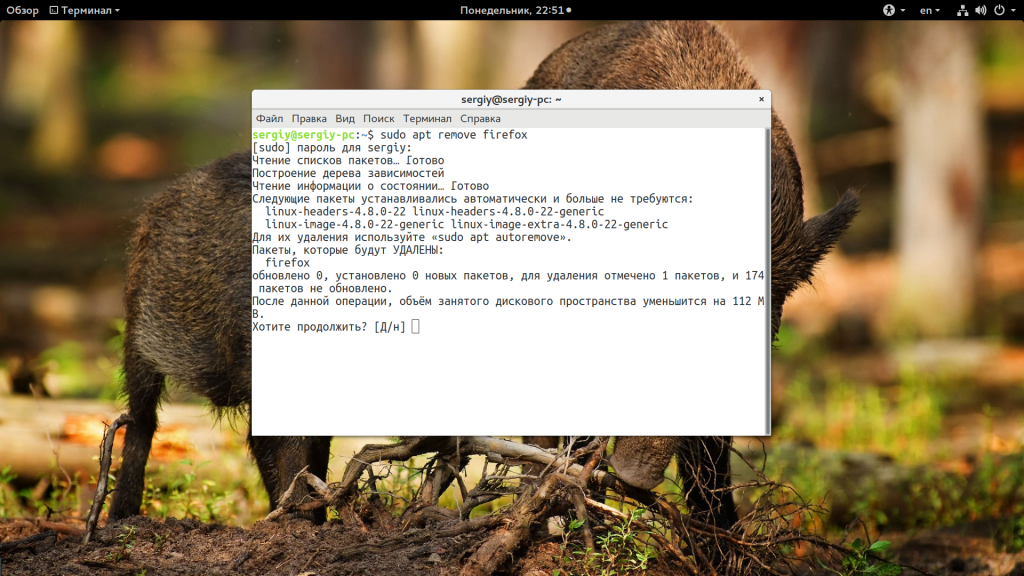
Эта команда удалит пакет из системы, но некоторые конфигурационные файлы останутся и будут занимать место. Чтобы полностью удалить программу используйте опцию purge:
sudo apt purge firefox
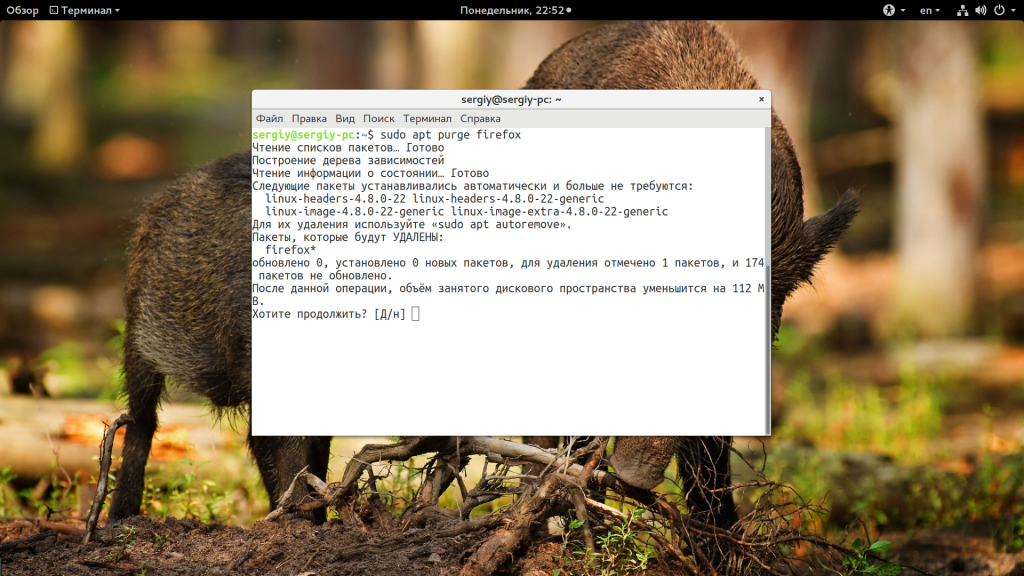
Более подробно о том, как удалить программу в Linux в Ubuntu мы рассматривали в отдельной статье, в том числе и работу с PPA. Для удаления пакета в CentOS или Red Hat выполните:
sudo yum remove firefox
В Fedora и основанных на ней дистрибутивах, кроме Red Hat, используется новый пакетный менеджер — dnf:
sudo dnf remove firefox
В OpenSUSE используется собственный пакетный менеджер — zypper:
sudo zypper remove firefox
Удаление программ Linux с помощью пакетного менеджера позволяет полностью очистить систему от остатков программы. После завершения удаления рекомендуется перезагрузить компьютер, чтобы убедиться, что все файлы были удалены. Теперь вы знаете как удалить программу в Linux через терминал.
Пакетный менеджер раскладывал файлы программы по системе, а значит он знает что и где находится, значит сможет все правильно удалить. Но если вы компилировали программу и устанавливали ее установочным скриптом, то вы не сможете удалить ее с помощью пакетного менеджера, поскольку он ничего не знает о ней.
3. Удаление программ без пакетного менеджера
Здесь тоже есть несколько вариантов. Если вы устанавливали программу из исходников с помощью компиляции и make install, то она разложена по всей системе. А это значит, что вы не сможете просто зайти и удалить папку с ней, как в Windows. Вам придется использовать тот же скрипт, что вы использовали для установки. Откройте терминал и выполните:
cd /папка/с/исходниками $ sudo make uninstall
Первая команда переходит в папку с исходниками, вторая — удаляет программу. Если скрипта не сохранилось, то вы можете скачать его из интернета. Иначе программу не удалить. Еще один вариант установки программ — с помощью скрипта из официального сайта. Такие программы удалить намного проще.
Они устанавливаются, как правило, в одну папку, для них существует специальный каталог в файловой системе Linux. Здесь они создают новую папку, где расположены все их файлы, включая исполняемые и файлы настроек. Например, чтобы удалить браузер Google Chrome, установленный, таким образом, нужно набрать:
sudo rm -Rf /opt/google-chrome/
Возможно, после удаления программы, вам стоит проверить папку /etc, так как там обязательно должны были остаться файлы настроек пути к библиотекам этой программы, исполняемым файлам и файлы сервисов. Также после удаления программ рекомендуется делать очистку системы Ubuntu.
Выводы
В этой статье мы рассмотрели как выполняется удаление программ Linux для различных дистрибутивов. Как видите, если правильно подходить к установке, то удалить программу очень просто. Сложности возникнут только если вы использовали нестандартные пути получения программ, что очень не рекомендуется.
Удалите приложения в Ubuntu разными способами

В следующей статье мы рассмотрим, как можно удалить приложения Ubuntu разными методами. Это то, что многие люди, пытающиеся установить программное обеспечение, не считают важным, пока не наступит день, когда они обнаружат, что в своей операционной системе полно программ, которые они использовали только один или два раза.
В Ubuntu нет ни единой возможности удалить такие приложения, как Windows. Вот почему в следующих строках мы увидим различные методы удаления приложений, которые мы можем установить в Ubuntu, используя snap, flatpak, apt, опцию программного обеспечения Ubuntu или диспетчер пакетов Synaptic.
Удалите приложения из нашей системы Ubuntu
Использование программного обеспечения Ubuntu
Это самый простой способ удалить установленные приложения в Ubuntu. С помощью этого программного обеспечения мы сможем удалить установленные вручную приложения, приложения Flatpak или пакеты Snap.
Если мы нажмем на Показать приложения в Gnome Dock или нажмем клавишу Windows на клавиатуре и наберем «Программное обеспечение Ubuntu» этот инструмент откроется.

После этого вам просто нужно нажать на опцию «Instalado«Что мы найдем наверху. Этот он покажет нам все установленные приложения Ubuntu. Рядом с каждым из них появится кнопка. Если мы нажмем на эту кнопку под названием «удалять», Начнется удаление приложения.

Перед продолжением удаления откроется окно Требуется аутентификация. Введите свой пароль пользователя Ubuntu, чтобы начать удаление.
Этот метод он очень эффективен для удаления пакетов, но не для всех.. Если вы не можете найти программу, которую хотите удалить, в списке, вы должны перейти к одной из других возможностей для удаления программного обеспечения.
Удалите собственные приложения Ubuntu с помощью терминала
Собственные приложения Ubuntu — это пакеты, которые можно найти в источниках программного обеспечения Ubuntu. Их мы сможем устранить через терминал (Ctrl + Alt + T). Мы сможем перечислить все установленные приложения используя следующую команду:

С помощью этой другой команды вы также получите список установленных приложений:

Раз обнаружил пакет, который мы хотим удалить, используя терминал (Ctrl + Alt + T), нам просто нужно выполнить соответствующую команду, используя следующий формат. Вы должны заменить ‘имя пакета‘в примере фактическим именем удаляемого пакета:
Это удалит приложение из нашей системы, но сохранит файлы конфигурации, плагины и настройки для использования в будущем. Если мы хотим полностью удалите приложение из нашей системы, мы также будем использовать следующую команду:
Удалите пакеты Snap с помощью терминала
